إصلاح أخطاء تعطُّل الصفحة "عذرًا!"والأخطاء الأخرى المتعلِّقة بتحميل الصفحة
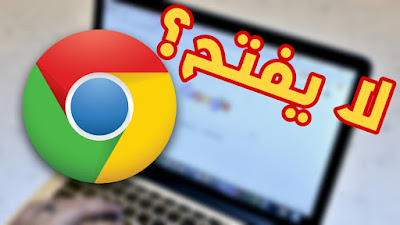 |
| حل إشكالية عدم ظهور وصلة التنزيل من جوجل درايف |
إعادة تحميل الصفحة
- عادةَ، يمكنك إعادة تحميل الصفحة لإصلاح الخطأ.
- في أعلى يمين الصفحة، انقر على إعادة تحميل إعادة التحميل.
إذا لم ينجح ذلك...
الخطوة 1: التحقق من الاتصال بالإنترنت- تأكَّد من اتصال جهاز الكمبيوتر بشبكة Wi-Fi أو بشبكة سلكية.
- جرّب إعادة تحميل علامة التبويب التي يظهر بها الخطأ.
- ربما يحتوي Chrome على معلومات مُخزَّنة تمنع الصفحة من التحميل.
فتح الصفحة في نافذة التصفُّح المتخفِّي
- على جهاز الكمبيوتر، افتح متصفِّح Chrome.
- في أعلى يسار الصفحة، انقر على "المزيد" أكثر وبعد ذلك نافذة تصفُّح متخفٍ جديدة.
- في نافذة التصفُّح المتخفِّي، جرِّب فتح الصفحة. وإذا تم فتحها، فامحُ ذاكرة التخزين المؤقت وملفات تعريف الارتباط.
محو ذاكرة التخزين المؤقت وملفات تعريف الارتباط
- في أعلى يسار الصفحة، انقر على "المزيد" أكثر وبعد ذلك مزيد من الأدوات وبعد ذلك محو بيانات التصفُّح.
- بجانب "النطاق الزمني"، اختَر جميع الأوقات.
- اختَر الصور والملفات المخزَّنة مؤقتًا وملفات تعريف الارتباط وبيانات موقع الويب الأخرى. وألغِ اختيار الأنواع الأخرى من البيانات.
- انقر على محو البيانات.
- جرّب إعادة تحميل علامة التبويب التي يظهر بها الخطأ.
 |
| إصلاح أخطاء تعطُّل الصفحة "عذرًا! والأخطاء الأخرى المتعلِّقة بتحميل الصفحة |
الخطوة 3: إغلاق علامات التبويب والإضافات والتطبيقات الأخرى
- ربما استنفد جهازك ذاكرته، ويتعذَّر عليك تحميل موقع الويب أثناء تشغيل التطبيقات، والإضافات، والبرامج أيضًا.
يمكنك تفريغ الذاكرة:
- أغلق جميع علامات التبويب باستثناء علامة التبويب التي تعرض رسالة الخطأ.
- اخرج من التطبيقات أو البرامج الأخرى قيد التشغيل، وأوقِف أي تنزيلات للتطبيقات أو الملفات مؤقتًا.
- ألغِ تثبيت الإضافات غير الضرورية من Chrome. في أعلى يسار الصفحة، انقر على "المزيد" أكثر وبعد ذلك مزيد من الأدوات وبعد ذلك الإضافات. وعلى الإضافات التي لا تستخدمها، انقر على إزالة.
- جرّب إعادة تحميل علامة التبويب التي يظهر بها الخطأ.
إعادة تحميل الصفحة التحقق من الاتصال
تعذّر إرسال الرسالة. يُرجى التحقق من الشبكة وإعادة المحاولة.
تعذّر إرسال الرسالة يُرجى التحقق من الشبكة وإعادة المحاولة , اصلاح كروم , err_ssl_protocol_error حل مشكلة , تحديث google chrome للاندرويد , قوقل كروم مساعدة , chrome :/ ,قوقل كروم بحث ,err_connection_timed_out حل مشكلة
